编辑:秩名2025-07-09 14:37:54
注册与登录
首先,访问迅雷网盘官方网站,按照提示进行注册。注册成功后,使用注册的账号和密码登录迅雷网盘。你也可以选择使用第三方账号,如微信、qq 等进行快速登录,省去繁琐的注册步骤。
文件上传

登录后进入网盘界面,点击“上传”按钮。你可以选择单个文件上传,也可以通过文件夹批量上传。支持多种常见文件格式,如文档、图片、视频等。上传过程中,可随时暂停、继续或取消上传任务。
1. 分类整理:为了方便查找,可创建不同的文件夹,将相关文件归类放置。比如,把工作文档放在一个文件夹,生活照片放在另一个文件夹。
2. 重命名:右键点击文件或文件夹,选择“重命名”,即可修改名称,使其更易识别。
3. 移动与复制:可在不同文件夹间移动或复制文件,实现文件位置的调整和备份。
4. 删除:对于不再需要的文件或文件夹,选中后点击“删除”,可将其彻底移除。
1. 链接分享:选择要分享的文件或文件夹,点击“分享”按钮,生成链接。可设置链接的有效期、访问密码等。将链接发送给他人,他们就能通过链接访问共享内容。
2. 分享给好友:在分享界面,可直接输入好友的迅雷账号昵称,快速将文件分享给指定好友,好友会在其网盘的“共享文件”中收到。
下载文件
1. 在线预览:部分文件格式,如文档、图片、视频等,可直接在网盘中在线预览,无需下载到本地。

2. 普通下载:找到要下载的文件,点击“下载”按钮,选择保存路径,即可将文件下载到本地设备。
3. 高速通道下载:如果你是迅雷会员,还可享受高速通道下载,大大提升下载速度。
搜索功能
在网盘顶部的搜索框输入关键词,即可快速查找包含该关键词的文件或文件夹,节省查找时间。
空间管理
关注网盘空间使用情况,若空间不足,可通过删除不必要的文件或购买扩容套餐来增加空间,确保有足够空间存储重要资料。
通过以上步骤,你就能全面了解并熟练使用迅雷网盘,轻松实现文件的上传、存储、共享与下载,让你的文件管理更加便捷高效。

资源下载软件是当今互联网上非常流行的应用之一,用户快速、方便地下载各种类型的文件,如电影、音乐、游戏、应用程序等,下面小编就为大家分享一些不错的资源下载软件,具有强大的下载功能和较快的下载速度,极大地提高了下载的效率和稳定性。

20.64MB
系统工具

27.1M
系统工具

35Mb
趣味娱乐

35.57MB
系统工具

60.54MB
系统工具

32.72MB
系统工具

37Mb
系统工具

58Mb
效率办公

12.76MB
系统工具

39.39MB
趣味娱乐

41Mb
系统工具

53.72MB
系统工具

通过文件共享软件,用户可以将本地文件上传到云端,随时随地通过不同设备访问这些文件,无需担心数据丢失或不同设备间的文件同步问题,不仅简化了文件传输的流程,还提升了团队协作的效率,让信息的共享变得更加便捷和高效。

60Mb
效率办公

33.79MB
系统工具

61.51MB
效率办公

28.91MB
效率办公
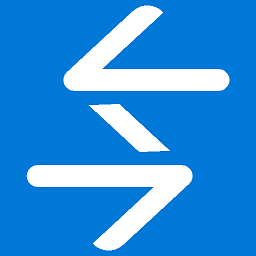
9.78MB
效率办公

55.83MB
效率办公

48Mb
效率办公

40.63MB
效率办公

35.79M
效率办公

48.78M
效率办公

59Mb
效率办公

43.95MB
效率办公